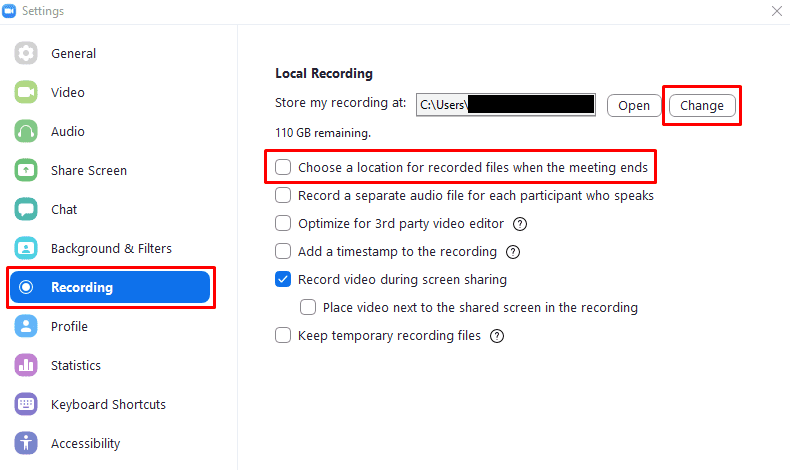Ocazional, atunci când vă aflați într-un apel sau într-o întâlnire Zoom, este posibil să doriți să înregistrați ceea ce se întâmplă. Există multe motive pentru care ați putea dori să înregistrați o întâlnire, de la salvarea unui moment de izolare a familiei până la oferirea șansa de a verifica dacă notele de curs sunt corecte.
Sfat: Un lucru de care trebuie să aveți în vedere înainte de a înregistra ceva este că este vorba de bunele maniere să vă asigurați de asta oamenii știu că sunt înregistrați dacă aveți vreun plan de a partaja înregistrarea, în special pe Internet. În plus, este posibil să întâmpinați probleme contractuale sau legale dacă înregistrați și partajați unele întâlniri.
Desigur, dacă înregistrați o întâlnire, înregistrarea va trebui salvată undeva. În mod implicit, Zoom salvează înregistrările în folderul „Documente”, într-un folder numit „Zoom”. Dacă nu aveți spațiu în unitatea C sau dacă doriți doar să salvați înregistrările în altă parte, puteți face acest lucru destul de ușor în setările Zoom. Pentru a accesa setările, faceți clic pe pictograma de utilizator din colțul din dreapta sus, apoi faceți clic pe „Setări”.
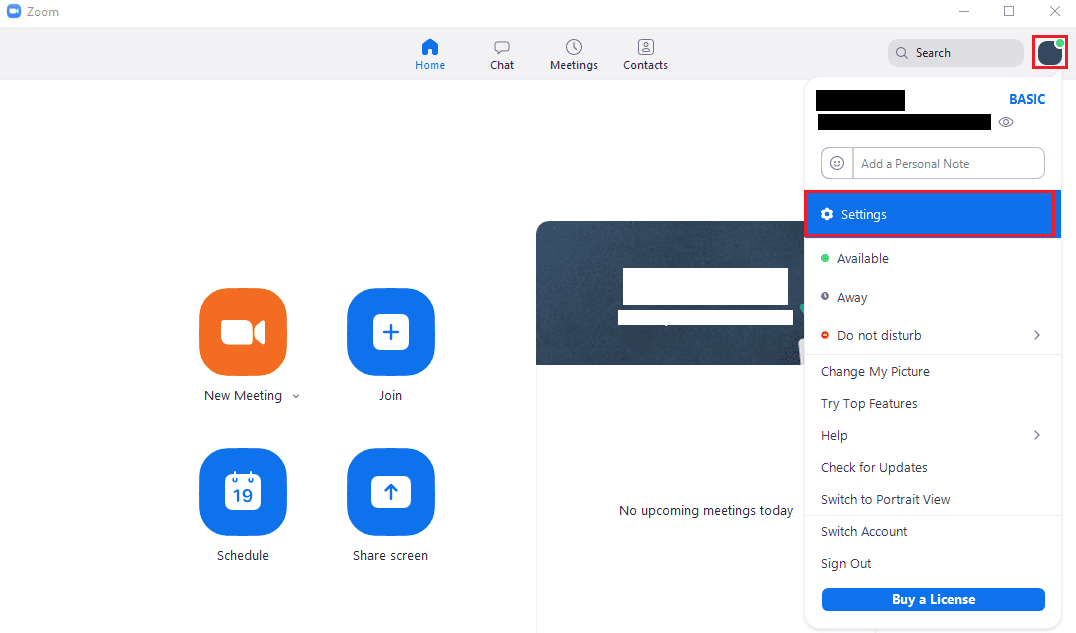
Odată ajuns în setări, treceți la fila „Înregistrare”. Pentru a schimba locația implicită de salvare a înregistrărilor, faceți clic pe „Schimbați” în dreapta sus, apoi navigați la directorul pe care doriți să-l utilizați. Dacă doriți să fiți întrebat unde să salvați înregistrarea de fiecare dată când faceți o înregistrare, bifați caseta de selectare etichetată „Alegeți o locație pentru fișierele înregistrate când se termină întâlnirea”.
Notă: Ar trebui să vă asigurați că aveți suficient spațiu de stocare liber în locația pe care o configurați; fișierele video pot ocupa mult spațiu foarte repede.
Sfat: Se recomandă să înregistrați pe un hard disk local, deoarece Zoom poate avea dificultăți să încarce videoclipuri în serviciile cloud suficient de rapid dacă aveți o conexiune lentă la internet.